アクセス ネットワークは、使用されるさまざまな伝送メディアに応じていくつかのカテゴリに分類されます。
は 4 つのカテゴリに分類されます: 1. ユーザーの電話機と電話局を接続する回線の総称である銅線アクセス ネットワーク、2. 光ファイバーを回線として使用する光ファイバー アクセス ネットワーク伝送媒体であり、光として光波を使用する キャリア伝送信号のアクセスネットワーク; 3. ハイブリッドファイバー同軸ケーブル (HFC) アクセスネットワークは、伝送バックボーンとして光ファイバーを使用し、アナログ伝送技術を使用し、アナログ情報とデジタル情報を伝送するネットワークです。周波数分割多重; 4 、サービス ノード インターフェイスと関連するユーザー ネットワーク インターフェイス間の一連の送信エンティティで構成されるワイヤレス アクセス ネットワークは、電気通信サービスの送信に必要な送信搬送容量を提供するワイヤレス実装システムです。

このチュートリアルの動作環境: Windows 7 システム、Dell G3 コンピューター。
通信技術の急速な発展に伴い、通信サービスは総合化、デジタル化、インテリジェント化、ブロードバンド化、パーソナライゼーション化の方向に発展しており、多様化した通信サービスに対する人々の需要も高まっています。 SDH、ATM、パッシブ光ネットワーク (PON)、および DWDM テクノロジーの成熟と使用の増加により、音声、データ、および画像の「3 回線を 1 つに、家庭まで 1 回線」を実現するための基盤が築かれました。既存のネットワーク リソースを最大限に活用してサービスの種類を増やし、サービスの品質を向上させる方法は、通信専門家や通信事業者による研究の関心が高まっており、「ラスト ワンマイル」ソリューションは誰もが最も関心を寄せている焦点です。したがって、アクセス ネットワークはネットワークのアプリケーションと構築におけるホット スポットとなっています。
いわゆるアクセス ネットワークとは、バックボーン ネットワークとユーザー端末の間のすべての機器を指します。その長さは一般的に数百メートルから数キロメートルに達するため、鮮やかに「ラストワンマイル」と呼ばれています。バックボーンネットワークは一般に光ファイバー構造を採用しており、伝送速度が速いため、アクセスネットワークがネットワークシステム全体のボトルネックとなっている。アクセスネットワークのアクセス方式には、銅線(一般電話線)アクセス、光ファイバーアクセス、光ファイバー同軸ケーブル(ケーブルテレビケーブル)ハイブリッドアクセス、無線アクセスなどがあります。
銅線ケーブル アクセス ネットワーク
銅線ケーブル アクセス ネットワークは、従来のツイスト ペア ユーザー ループとも呼ばれ、ユーザーの電話機を電話局に接続する回線です。総称。これは広く分布しており、多数あり、電気通信ネットワークの重要な部分です。ネットワークは通常、トランク ケーブル、配線ケーブル、およびユーザー リード線で構成されるツリー構造です。
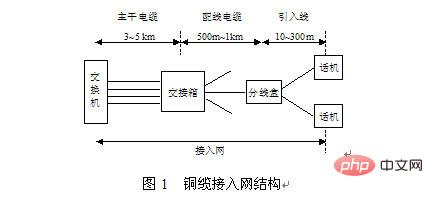
トランク ケーブルは、電話交換機をユーザーの集中配線エリア (ハンドオーバー ボックス) に接続します。 ) き電ケーブルは芯線数の多い音声対称ケーブルが一般的、分配ケーブルは中継箱と配電箱間を接続する給電ケーブルで芯線数が少ない音声対称ケーブルが一般的、ユーザー導入線は分岐に接続回線 ボックスと利用者電話機との間の線路で、中継ボックスや配電ボックスは配線設備と呼ばれ、幹線、分配ケーブル、利用者引き込み線などの配線・接続機能を実現します。
統計によると、市内のユーザー回線ネットワークでは、基幹ケーブルの長さは通常数キロメートルで、10キロメートルを超えることはほとんどありません。配電ケーブルの長さは通常数百メートルで、ユーザー引き込み線は通常、ラインの長さはわずか数十メートルです。ユーザー回線の主な長さはトランク ケーブルの長さであることがわかります。ユーザー回線の長さは、適用可能なテクノロジーに大きな影響を与えるため、ネットワークの開発と進化に直接影響します。
光ファイバー アクセス ネットワーク
光ファイバー アクセスとは、エンド ユーザーが光ファイバーを介して中央オフィスの機器に接続することを指します。ユーザーへのファイバーの普及度に応じて、ファイバーアクセスは FTTB (Fiber To The Building)、FTTP/FTTH (光ケーブルを家庭や企業に延長)、FTTO、FTTC などに分類できます。光ファイバーはブロードバンドネットワークにおける各種伝送媒体の中で最も理想的であり、伝送容量が大きく、伝送品質が良く、損失が少なく、中継距離が長いという特徴があります。
光ファイバーアクセスネットワークは、光ファイバーを伝送媒体とし、光波を光搬送波として信号を伝送するアクセスネットワークです。光ファイバーアクセス技術の最大の特徴は、高い伝送速度と大容量です。光ファイバーのコストが低下するにつれて、光ケーブルの価格は銅線ケーブルの価格に匹敵し、その固有のブロードバンド利点と相まって、光ファイバーアクセスネットワークが「ボトルネック」問題の究極の解決策になることが予測されます。ユーザー側で。
光ファイバーアクセスネットワークとは、伝送媒体として光ファイバーを使用するネットワーク環境を指します。光ファイバ アクセス ネットワークは、技術的には、アクティブ光ネットワーク (AON、アクティブ光ネットワーク) とパッシブ光ネットワーク (PON、パッシブ光ネットワーク) の 2 つのカテゴリに分類できます。アクティブ光ネットワークは SDH ベースの AON と PDH ベースの AON に分けることができ、パッシブ光ネットワークは狭帯域 PON と広帯域 PON に分けることができます。
光ファイバアクセスネットワークで使用される伝送媒体は光ファイバであるため、光ファイバアクセスネットワークは程度に応じてFTTC(Fiber to the Roadside)、FTTZ(Fiber to the Community)に分類できます。 FTTB (Fiber to the Building)、FTTO (Fiber to the Office)、および FTTH (Fibre to the Home) を総称して FTTx と呼びます。 FTTx は特定のアクセス技術ではなく、アクセス ネットワークにおける光ファイバーの進歩または使用戦略です。
ハイブリッド アクセス ネットワーク
ハイブリッド ファイバ同軸ケーブル (HFC) アクセス テクノロジは、広帯域アクセス テクノロジの中で最初に成熟し市場に参入し、巨大な帯域幅とその関連技術を備えています。この経済性は、特に同軸ケーブル ネットワークが完備されている国や地域において、ケーブル TV 会社や新設の通信会社にとって非常に魅力的なものであり、幅広い応用の可能性を秘めています。
HFCアクセスネットワークは、伝送バックボーンとして光ファイバーを使用し、アナログ伝送技術を採用し、周波数分割多重によりアナログ情報とデジタル情報を伝送するネットワークです。
HFCアクセスネットワークは、アナログ・デジタル技術、同軸ケーブル・光ケーブル技術、高周波技術を総合的に応用した高度分散型アクセスネットワークであり、電気通信網とCATV網を組み合わせたものです。実際には、光ファイバーと同軸ケーブルが混在する既存の片方向アナログCATVネットワークを双方向ネットワークに変換し、本来のアナログラジオ・テレビサービスの提供に加え、周波数分割多重技術と専用のケーブル復調器を用いて、音声、データ、インタラクティブビデオなどのブロードバンド双方向サービスのアクセスとアプリケーションを実現します。
無線アクセス ネットワーク
無線アクセスとは、交換ノードからユーザー端末まで部分的または完全に無線手段を使用することを指します。一般的な無線アクセス システムは主に、コントローラ、運用保守センター、基地局、固定ユーザー ユニット、移動端末などのいくつかの部分で構成されます。
ワイヤレス アクセス ネットワークとは、固定ユーザーの全員または一部がスイッチにワイヤレスでアクセスすることを意味します。
ワイヤレス アクセス ネットワークは、サービス ノード (スイッチ) インターフェイスと関連するユーザー ネットワーク インターフェイス間の一連の伝送エンティティで構成され、電気通信の伝送に必要な伝送容量を提供するワイヤレス実装システムです。サービス。
ワイヤレス アクセス ネットワーク (WAN) は、実際には従来の加入者回線を置き換える無線通信技術を使用するため、ワイヤレス アクセス ネットワークはワイヤレス ローカル ループ (WWL) またはワイヤレス加入者システム (WSS) とも呼ばれます。
無線アクセス ネットワークの特徴:
無線アクセス ネットワークとは、アクセス ネットワークの一部またはすべてが無線伝送媒体を使用して発信元オフィスとユーザーを接続する通信ネットワークを指します。有線アクセス ネットワークの効果的な補足として、無線アクセス ネットワークには、大容量のシステム容量、有線と同じ音声品質、広いカバレッジ、シンプルなシステム プランニング、容易な拡張、暗号化の追加や CDMA の使用などの技術的特徴があります。遠隔地や配線が困難な地域での通信問題を解決できるのは、現在最も急速に成長しているアクセス ネットワークの 1 つです。
ワイヤレス アクセス ネットワークは、そのテクノロジーに応じて、移動通信、コードレス電話、トランク電話、セルラー移動通信、マイクロ波通信、衛星通信など、さまざまな周波数帯域、容量、ビジネス帯域幅に対応する多くのカテゴリに分類できます。報道範囲は異なります。
ワイヤレス アクセスの主な動作モードはポイントツーマルチポイントです。マルチユーザーの競合を解決するアップリンク テクノロジには、FDMA (周波数分割多元接続)、TDMA (時分割多元接続)、CDMA (符号分割多元接続) などがあります。アクセス)。スペクトル効率の点では CDMA が最も優れており、次に TDMA が続きます。その中で、CDMA にはスペクトラム拡散 (DS)、周波数ホッピング (FH)、および同期 (S-CDMA) が含まれます。
現在、無線アクセス技術は農村部や都市部で広く使用されており、水利施設、電力、産業、鉱業などのプライベートネットワークでもある程度使用されています。
関連知識の詳細については、FAQ 列をご覧ください。
以上がアクセス ネットワークは、使用されるさまざまな伝送メディアに応じていくつかのカテゴリに分類されます。の詳細内容です。詳細については、PHP 中国語 Web サイトの他の関連記事を参照してください。

ホットAIツール

Undresser.AI Undress
リアルなヌード写真を作成する AI 搭載アプリ

AI Clothes Remover
写真から衣服を削除するオンライン AI ツール。

Undress AI Tool
脱衣画像を無料で

Clothoff.io
AI衣類リムーバー

Video Face Swap
完全無料の AI 顔交換ツールを使用して、あらゆるビデオの顔を簡単に交換できます。

人気の記事

ホットツール

メモ帳++7.3.1
使いやすく無料のコードエディター

SublimeText3 中国語版
中国語版、とても使いやすい

ゼンドスタジオ 13.0.1
強力な PHP 統合開発環境

ドリームウィーバー CS6
ビジュアル Web 開発ツール

SublimeText3 Mac版
神レベルのコード編集ソフト(SublimeText3)

ホットトピック
 1662
1662
 14
14
 1418
1418
 52
52
 1311
1311
 25
25
 1261
1261
 29
29
 1234
1234
 24
24
 Windows 11でMTUサイズを調整する方法
Aug 25, 2023 am 11:21 AM
Windows 11でMTUサイズを調整する方法
Aug 25, 2023 am 11:21 AM
Windows 11 でインターネット接続が突然遅くなり、本書に記載されているすべての方法を試した場合、それはネットワークとは何の関係もなく、最大伝送単位 (MTU) に関係している可能性があります。システムが間違った MTU サイズでデータを送受信すると、問題が発生する可能性があります。この記事では、スムーズで中断のないインターネット接続のために Windows 11 で MTU サイズを変更する方法を学びます。 Windows 11 のデフォルトの MTU サイズはどれくらいですか? Windows 11 のデフォルトの MTU サイズは 1500 で、これが許容される最大値です。 MTU は最大伝送単位の略です。これは、ネットワーク上で送受信できる最大パケット サイズです。あらゆるサポートネットワーク
![WLAN拡張モジュールが停止しました[修正]](https://img.php.cn/upload/article/000/465/014/170832352052603.gif?x-oss-process=image/resize,m_fill,h_207,w_330) WLAN拡張モジュールが停止しました[修正]
Feb 19, 2024 pm 02:18 PM
WLAN拡張モジュールが停止しました[修正]
Feb 19, 2024 pm 02:18 PM
Windows コンピュータの WLAN 拡張モジュールに問題がある場合、インターネットから切断される可能性があります。この状況はイライラすることがよくありますが、幸いなことに、この記事では、この問題を解決し、ワイヤレス接続を再び正常に動作させるのに役立ついくつかの簡単な提案を提供します。 WLAN 拡張モジュールが停止しました。 WLAN 拡張モジュールが Windows コンピュータで動作を停止した場合は、次の提案に従って修正してください。 ネットワークとインターネットのトラブルシューティング ツールを実行して、ワイヤレス ネットワーク接続を無効にし、再度有効にします。 WLAN 自動構成サービスを再起動します。 電源オプションを変更します。 変更します。詳細な電源設定 ネットワーク アダプター ドライバーを再インストールする いくつかのネットワーク コマンドを実行する それでは、詳しく見てみましょう
 win11のDNSサーバーエラーの解決方法
Jan 10, 2024 pm 09:02 PM
win11のDNSサーバーエラーの解決方法
Jan 10, 2024 pm 09:02 PM
インターネットにアクセスするには、インターネットに接続するときに正しい DNS を使用する必要があります。同様に、間違った DNS 設定を使用すると、DNS サーバー エラーが発生しますが、このときは、ネットワーク設定で DNS を自動的に取得するように選択することで問題を解決できます。ソリューション。 win11 ネットワーク dns サーバー エラーを解決する方法. 方法 1: DNS をリセットする 1. まず、タスクバーの [スタート] をクリックして入力し、[設定] アイコン ボタンを見つけてクリックします。 2. 次に、左側の列の「ネットワークとインターネット」オプションコマンドをクリックします。 3. 次に、右側で「イーサネット」オプションを見つけ、クリックして入力します。 4. その後、DNSサーバーの割り当ての「編集」をクリックし、最後にDNSを「自動(D)」に設定します。
 Chrome、Google ドライブ、フォトでの「ネットワーク エラーの失敗」ダウンロードを修正してください。
Oct 27, 2023 pm 11:13 PM
Chrome、Google ドライブ、フォトでの「ネットワーク エラーの失敗」ダウンロードを修正してください。
Oct 27, 2023 pm 11:13 PM
「ネットワーク エラーのダウンロードに失敗しました」問題とは何ですか?解決策を詳しく説明する前に、まず「ネットワーク エラーのダウンロードに失敗しました」問題が何を意味するのかを理解しましょう。このエラーは通常、ダウンロード中にネットワーク接続が中断された場合に発生します。この問題は、インターネット接続の弱さ、ネットワークの混雑、サーバーの問題など、さまざまな理由で発生する可能性があります。このエラーが発生すると、ダウンロードが停止し、エラー メッセージが表示されます。ネットワークエラーで失敗したダウンロードを修正するにはどうすればよいですか? 「ネットワーク エラー ダウンロードに失敗しました」というメッセージが表示されると、必要なファイルへのアクセスまたはダウンロード中に障害が発生する可能性があります。 Chrome などのブラウザを使用している場合でも、Google ドライブや Google フォトなどのプラットフォームを使用している場合でも、このエラーはポップアップ表示され、不便を引き起こします。この問題を解決し、解決するために役立つポイントを以下に示します。
 修正: WD My Cloud が Windows 11 のネットワーク上に表示されない
Oct 02, 2023 pm 11:21 PM
修正: WD My Cloud が Windows 11 のネットワーク上に表示されない
Oct 02, 2023 pm 11:21 PM
WDMyCloud が Windows 11 のネットワーク上に表示されない場合、特にそこにバックアップやその他の重要なファイルを保存している場合は、大きな問題になる可能性があります。これは、ネットワーク ストレージに頻繁にアクセスする必要があるユーザーにとって大きな問題となる可能性があるため、今日のガイドでは、この問題を永久に修正する方法を説明します。 WDMyCloud が Windows 11 ネットワークに表示されないのはなぜですか? MyCloud デバイス、ネットワーク アダプター、またはインターネット接続が正しく構成されていません。パソコンにSMB機能がインストールされていません。 Winsock の一時的な不具合がこの問題を引き起こす場合があります。クラウドがネットワーク上に表示されない場合はどうすればよいですか?問題の修正を開始する前に、いくつかの予備チェックを実行できます。
 Windows 11 で Wake on LAN を有効/無効にする方法
Sep 06, 2023 pm 02:49 PM
Windows 11 で Wake on LAN を有効/無効にする方法
Sep 06, 2023 pm 02:49 PM
Wake on LAN は、コンピュータを休止状態またはスリープ モードからリモートで復帰できるようにする Windows 11 のネットワーク機能です。カジュアル ユーザーはあまり使用しませんが、この機能は有線ネットワークを使用するネットワーク管理者やパワー ユーザーにとっては便利です。今回はその設定方法を説明します。自分のコンピューターが Wake on LAN をサポートしているかどうかを確認するにはどうすればよいですか?この機能を使用するには、コンピュータに次のものが必要です。 リモートからスリープ モードから復帰できるように、PC を ATX 電源に接続する必要があります。アクセス コントロール リストを作成し、ネットワーク内のすべてのルーターに追加する必要があります。ネットワーク カードは Wake-up-on-LAN 機能をサポートしている必要があります。この機能が動作するには、両方のコンピュータが同じネットワーク上にある必要があります。ほとんどのイーサネット アダプタは
 Windows 10 の右下に地球が表示されてインターネットにアクセスできない場合はどうすればよいですか? Win10 で地球がインターネットにアクセスできない問題のさまざまな解決策
Feb 29, 2024 am 09:52 AM
Windows 10 の右下に地球が表示されてインターネットにアクセスできない場合はどうすればよいですか? Win10 で地球がインターネットにアクセスできない問題のさまざまな解決策
Feb 29, 2024 am 09:52 AM
この記事では、Win10のシステムネットワーク上に地球儀マークが表示されるがインターネットにアクセスできない問題の解決策を紹介します。この記事では、地球がインターネットにアクセスできないことを示す Win10 ネットワークの問題を読者が解決するのに役立つ詳細な手順を説明します。方法 1: 直接再起動する まず、ネットワーク ケーブルが正しく接続されていないこと、ブロードバンドが滞っていないかを確認します。ルーターまたは光モデムが停止している可能性があります。この場合は、ルーターまたは光モデムを再起動する必要があります。コンピュータ上で重要な作業が行われていない場合は、コンピュータを直接再起動できます。ほとんどの軽微な問題は、コンピュータを再起動することですぐに解決できます。ブロードバンドが滞っておらず、ネットワークが正常であると判断される場合は、別の問題です。方法 2: 1. [Win]キーを押すか、左下の[スタートメニュー]をクリックし、表示されるメニュー項目の電源ボタンの上にある歯車アイコンをクリックし、[設定]をクリックします。
 Windows 11 でネットワーク接続の詳細とステータスを確認する方法
Sep 11, 2023 pm 02:17 PM
Windows 11 でネットワーク接続の詳細とステータスを確認する方法
Sep 11, 2023 pm 02:17 PM
ネットワーク接続が適切に機能していることを確認するため、または問題を解決するために、Windows 11 のネットワーク接続の詳細を確認する必要がある場合があります。これにより、IP アドレス、MAC アドレス、リンク速度、ドライバーのバージョンなどのさまざまな情報を表示できます。このガイドでは、その方法を説明します。 Windows 11 でネットワーク接続の詳細を確認するにはどうすればよいですか? 1. 「設定」アプリを使用し、+ キーを押して Windows の設定を開きます。 WindowsI 次に、左側のペインで [ネットワークとインターネット] に移動し、ネットワークの種類を選択します。この場合、これはイーサネットです。ワイヤレス ネットワークを使用している場合は、代わりに Wi-Fi ネットワークを選択します。画面の下部に次のように表示されます。



